華為matepad11怎麼設定智慧分割畫面_華為matepad11設定智慧分割畫面步驟分享
- WBOYWBOYWBOYWBOYWBOYWBOYWBOYWBOYWBOYWBOYWBOYWBOYWB轉載
- 2024-04-30 13:04:331034瀏覽
華為MatePad 11如何開啟智慧分割畫面功能?想知道的朋友趕快看過來! php小編草莓為大家帶來詳細的圖文教程,教你輕鬆設定智慧分屏,在平板上實現高效多任務操作。繼續往下閱讀,了解華為MatePad 11智慧分割畫面設定步驟,讓你的平板體驗更上一層樓!
第一步:從設定選單中選擇輔助功能,將智慧多窗應用程式列右邊的按鈕開啟。
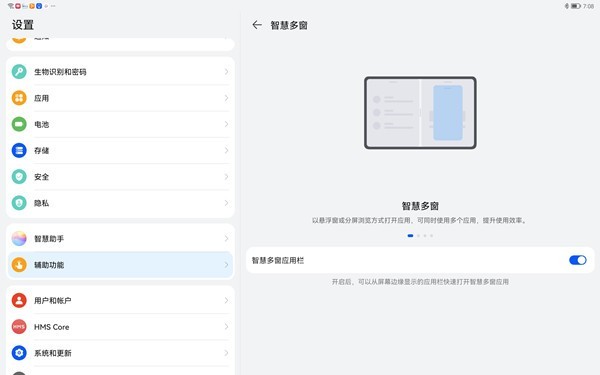
第二步:在桌面中先開啟一個應用,從螢幕左邊或右邊向內滑動並稍作停頓,這時可以呼出智慧分割畫面應用程式列。
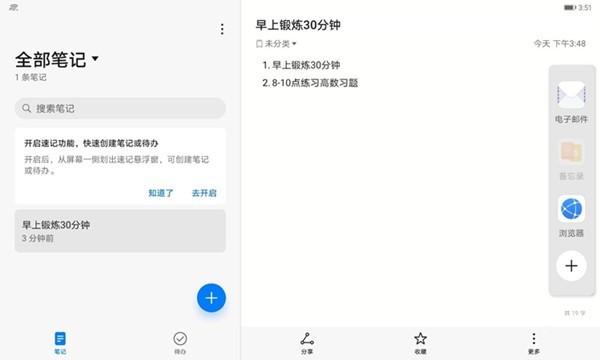
第三步:長按並拖曳應用程式列的圖示到螢幕的邊緣再釋放,這時就可以開啟分屏,將其調整為一半一半就可以了。
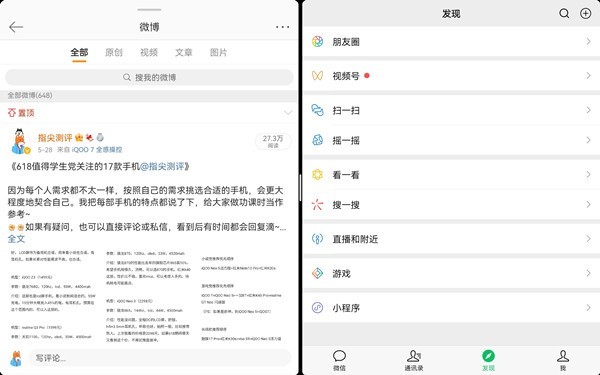 #
#
以上是華為matepad11怎麼設定智慧分割畫面_華為matepad11設定智慧分割畫面步驟分享的詳細內容。更多資訊請關注PHP中文網其他相關文章!
陳述:
本文轉載於:zol.com.cn。如有侵權,請聯絡admin@php.cn刪除

